「メディアライブラリ」に登録した画像に対して、トリミングや回転といった簡単な加工をすることができます。
(手順1) 「メディア」メニューの中の「ライブラリ」をクリックします。メディアライブラリに登録されたファイルの一覧が表示されます。
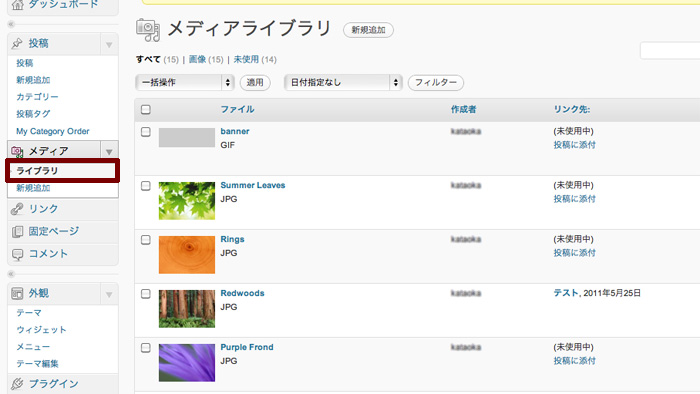 ?
?
(手順2) 編集したいファイルにマウスを移動すると、「編集」というリンクが表示されますので、クリックします。?
サムネイル画像やタイトルをクリックしても構いません。

?
「メディアの編集」ページが開きます。
(手順3) 「画像を編集」ボタンをクリックします。
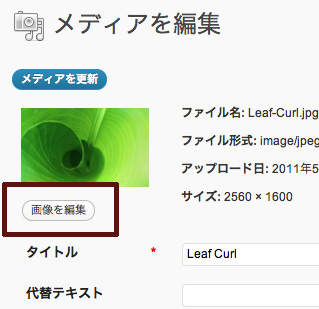
(手順4) 編集画面で画像を加工します。
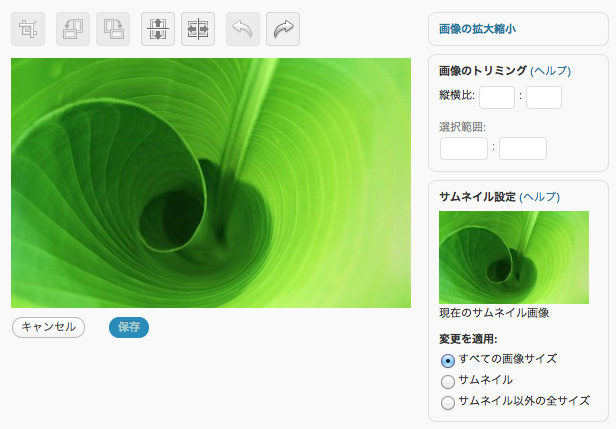
以下の加工をすることが可能です。なお、ここで加工した後、「保存」ボタンをクリックすると (下記の手順5)、「メディアライブラリ」に登録していた元画像は上書きされますので、ご注意ください。
トリミング
画像を切り抜くことができます。
切り抜きたい範囲を、マウスをドラッグして指定します。必要に応じて、「縦横比」や「選択範囲」に値を入れて、切り抜く範囲を微調整します。
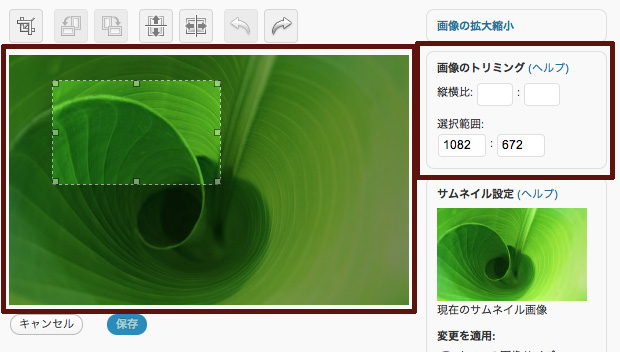
トリミングボタンをクリックします。指定した範囲で、画像が切り抜かれます。
回転
ボタンをクリックすると、時計回り/反時計回りに、画像を回転させることができます。
反転
ボタンをクリックすると、垂直方向/水平方向に、画像を反転させることができます。
(手順5) 「保存」ボタンをクリックします。
「メディアの編集」ページが開きます。この時点で、画像に対する加工が反映されます (「メディアライブラリ」に登録していた元画像は上書きされます)。
